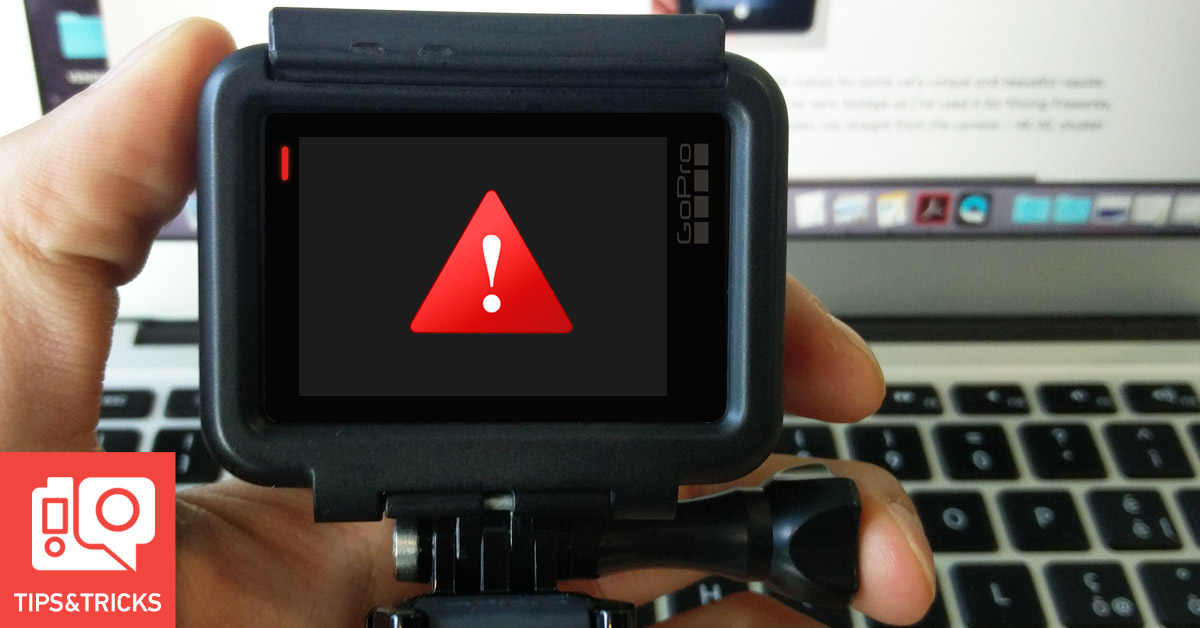
Ti è capitato che la tua GoPro HERO5 Black si blocca? È un inconveniente piuttosto raro e ancor più raramente è legato a un malfunzionamento della videocamera stessa. Infatti, generalmente, come vedremo, un blocco di GoPro HERO5 Black dipende dalla Micro SD e dalla corretta installazione del firmware sulla scheda di memoria stessa.
Vediamo passo passo come identificare e risolvere il problema della GoPro HERO5 Black si blocca.
Come identificare il blocco
Una videocamera, non solo GoPro HERO5 Black, che si blocca, può:
- “entrare in loop” scattando foto a ripetizione;
- dare messeggio “SD Error”;
- non avviare più foto o video;
- impedire la navigazione nel menu;
- interrompere registrazioni;
- non riprodurre i contenuti sullo schermo.
7 passi per risolvere il problema di blocco
Come dicevamo poco più sopra, i problemi di blocco sono solitamente legati a Micro SD e Firmware. Vediamo come procedere in 7 passi.
#1 Reset
Resetta la videocamera interrompendo le operazioni in atto sulle quali la videocamera si è bloccata. Per effettuare il reset tieni premuto il tasto Mode per 10 secondi.
#2 Rimuovi la batteria
Se il reset della videocamera non ha risolto il problema, estrai la batteria dalla GoPro HERO5 Black. L’interruzione dell’allimentazione costringerà la videocamera a una sorta di reset forzato.
#3 Verifica il Firmware
Tieni sempre aggiornato il firmware della tua videocamere per evitare che il software confligga con altri programmi/device. Innanzitutto, quindi verifica nelle info della videocamera (Preferenze > Informazioni fotocamera > Informazioni sulla GoPro) che la versione del firmware sia l’ultima rilasciata.
Nella sezione Software&App trovi l’ultimo aggiornamento e come installarlo.
#4 Aggiorna di nuovo
Se disponi già dell’aggiornamento firmware più recente della videocamera, potrebbe essere necessario aggiornare nuovamente. Spesso, in questo modo vengono risolti gli errori connessi all’installazione del software precedente. In questo caso ti consigliamo di eseguire la procedura manuale.
#5 Formatta la scheda
Elimina dalla scheda tutti i contenuti attraverso la formattazione. In questo modo elimini anche eventuali file corrotti, ma ricorda prima di salvare quelli che vuoi tenere.
Qui trovi la procedura passo passo per la formattazione della tua GoPro.
#6 Rimuovi la SD
Togli la Micro SD dalla videocamera e accendila. Prova a navigare nel menu: se la videocamera non ha blocchi, il problema è nella scheda di memoria.
#7 Sostituisci la Micro SD
Sostituisci la Micro SD che hai utilizzato fin ora con una che abbia le caratteristiche raccomandate. Anche se la scheda che ha rilevato il blocco risponde alle caratteristiche raccomandate, può capitare che le schede siano danneggiate o smagnetizzate, quindi se ne hai la possibilità fai sempre una prova.
Utile? C'è molto di più, segui la Newsletter!
Accedi ai contenuti di veri esperti a tua disposizione, anteprime assolute su tutte le offerte, sconti riservati e altre guide gratuite solo per veri appassionati GoPro e DJI come te. Unisciti anche tu!



























